कैसे सेट अप और प्रबंधित खोजें मेरे iPhone
यदि आप Apple के पसंदीदा मोबाइल उपकरणों में से एक हैं, तो iPhone या iPad सक्षम कर रहा है मेरा आई फोन ढूँढो पहले कार्यों में से एक है जो आपको करना चाहिए। न केवल यह डिवाइस को खोजने में आपकी मदद करता है यदि आप इसे खो देते हैं, लेकिन यह आपके व्यक्तिगत डेटा की रक्षा करने और डिवाइस को पुनर्प्राप्त करने में मदद कर सकता है। हमने पहले आईओएस के संस्करण 5 का उपयोग करके फाइंड माई आईफोन स्थापित करने पर ध्यान दिया था, लेकिन उपयोगकर्ता का अनुभव थोड़ा बदल गया है। तो, आइए देखें कि कैसे सक्षम किया जाए मेरा आई फोन ढूँढो iOS 9 का उपयोग करना।
आईओएस 9 का उपयोग करके मेरे आईफोन का उपयोग करें
- सबसे पहले, सुनिश्चित करें कि आपके पास फोन पर कुछ सेलुलर डेटा हैं क्योंकि आपको यह सुनिश्चित करने के लिए सत्यापन की आवश्यकता होगी कि यह काम करता है।
- मैं आपको अग्रिम रूप से एक iCloud खाते की भी सिफारिश करूंगा, हालांकि फाइंड माई आईफोन की स्थापना करते समय आप अपने एप्पल डिवाइस से ऐसा कर सकते हैं।
अपने iPhone पर, सेटिंग फिर लॉन्च करें टाइप करें मेरा आई फोन ढूँढो.

अपना खाता सत्यापित करने के लिए अपनी iCloud क्रेडेंशियल दर्ज करें।
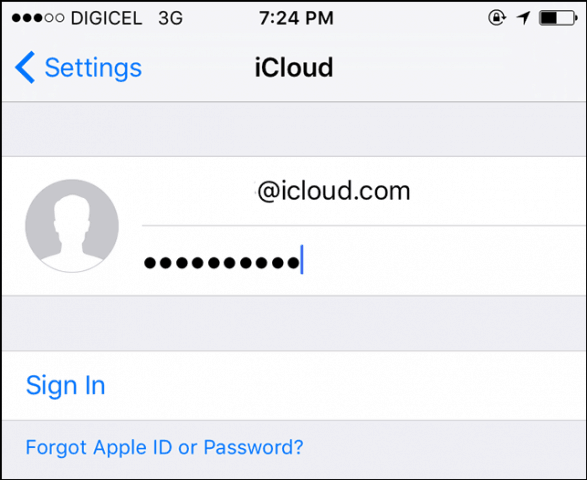
आपको अपने iCloud डेटा को मर्ज करने के लिए प्रेरित किया जाएगा, अब आपको ऐसा करने की ज़रूरत नहीं है, इसलिए अभी के लिए, मैं चुनूँगा मर्ज न करें।

सफलता। फाइंड माई आईफोन चालू और सक्रिय है।
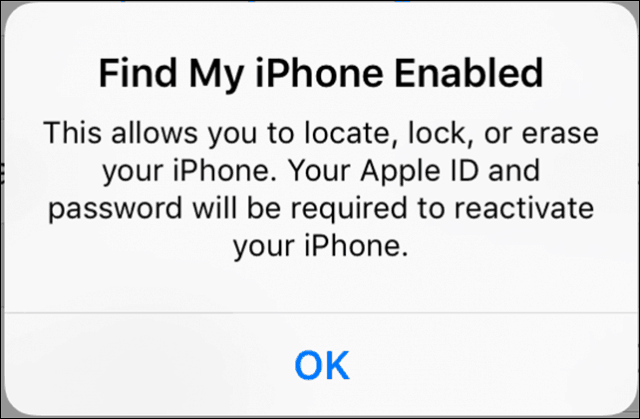
कैसे खोजें और उपयोग करें मेरा iPhone खोजें
यदि आप परिवर्तन करना चाहते हैं या फाइंड माई आईफोन को निष्क्रिय करना चाहते हैं, तो लॉन्च करें सेटिंग कर, नल टोटी iCloud, फिर नीचे स्वाइप करें टैप करें मेरा आई फोन ढूँढो।
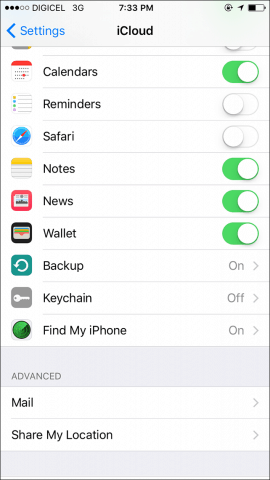
आप चालू भी कर सकते हैं अंतिम स्थान भेजें। बैटरी का चार्ज कम होने पर वह विकल्प आपको डिवाइस लोकेशन की जानकारी देगा। मेरा सुझाव है कि यदि आप बाहर जाते हैं और अपना फोन खो देते हैं और इसे बाद में ढूंढना पड़ता है।
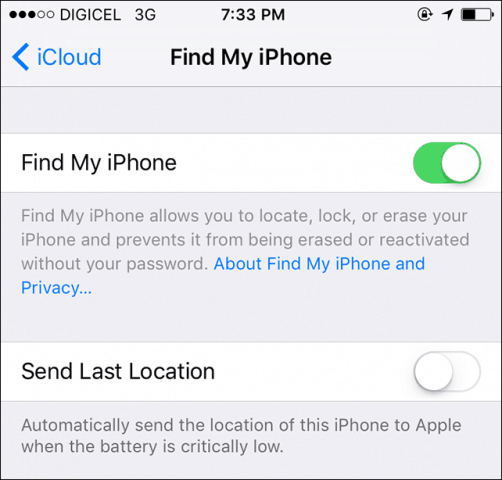
जब आप अपना डिवाइस ढूंढना चाहते हैं, तो iCloud वेबसाइट पर जाएं, साइन इन करें और फिर क्लिक करें आईफोन ढूंढें। फिर अपने Apple खाते के उपयोगकर्ता नाम और पासवर्ड के साथ साइन इन करें।
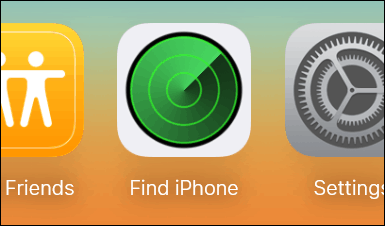
डिवाइस पर लोकेशन, बैटरी चार्ज, डिवाइस पर बचे हुए डिस्प्ले के साथ एक मैप तैयार किया जाएगा, साथ ही कुछ आसान टूल्स भी इस्तेमाल कर सकते हैं एक ध्वनि खेलते हैं अपने iPhone का पता लगाने में आपकी सहायता करने के लिएOr डिवाइस लॉक करें या इसे मिटा दें।
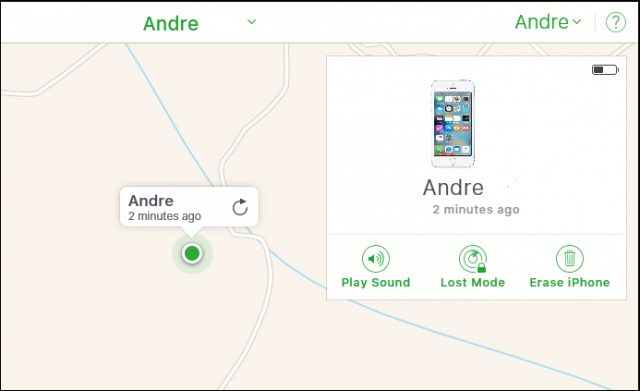
यदि आप प्ले साउंड पर क्लिक करते हैं, तो डिवाइस को जाग्रत करते हुए एक अलार्म चालू हो जाएगा। इस विकल्प का उपयोग करने में मदद करता है यदि आप अपने iPhone को अपने घर या कार्यालय में कहीं खो देते हैं।
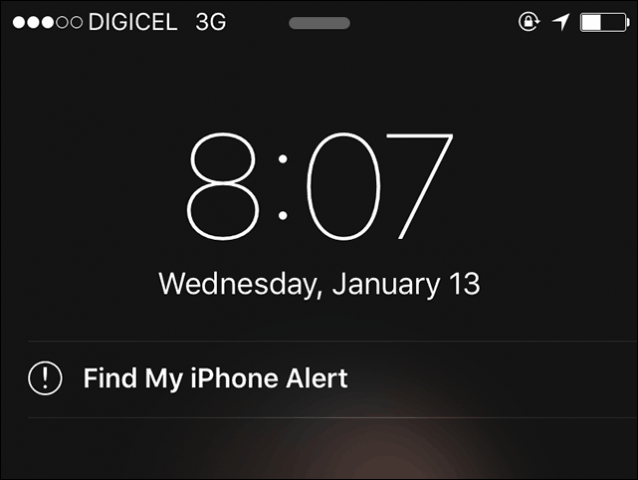
मैं आपको सलाह देता हूं कि अगर आप अपना iPhone खो देते हैं, तो आप घबराए नहीं। यद्यपि आप आसानी से अपने डिवाइस को पुनर्स्थापित कर सकते हैं यदि आपके पास ऐप और फ़ोटो के साथ आईक्लाउड सेटअप है, तो प्रयास करें पहले एक ध्वनि चलायें। कौन जानता है, यह सिर्फ आपके तकिए के नीचे हो सकता है।
क्या आप रात के लिए बाहर गए और साथ नहीं लौटेआपका iPhone? फिर डिवाइस को लॉक करना या मिटा देना विचार करने के लिए दो विकल्प हैं। यदि आप अपने iPhone को कस्टमाइज़ करने के बारे में अधिक जानना चाहते हैं, तो एक नया iPhone स्थापित करने के बारे में हमारे लेख को देखें।










एक टिप्पणी छोड़ें